Deze verborgen iPhone-functie is de gemakkelijkste manier om snel aantekeningen te maken

Leer hoe u Quick Notes op de iPhone kunt maken als u snel en gemakkelijk tekst, koppelingen en afbeeldingen wilt opslaan.
Leren hoe je meldingen op het vergrendelscherm op de Galaxy S23 kunt beheren , omvat je bases van esthetisch tot praktisch. Door te bepalen hoe meldingen worden weergegeven, kunt u zowel uw vergrendelingsscherm als het altijd-aan-display van uw telefoon naar wens aanpassen. U kunt er ook voor zorgen dat meldingen niet alles onthullen aan iemand die een blik op het scherm van uw S23 kan werpen.
Zelfs als je liever geen meldingen op je telefoon ziet verschijnen, is het beheren van het Galaxy S23-vergrendelingsscherm de gemakkelijkste manier om dat te laten gebeuren. Met een van de hoofdinstellingen kunt u meldingen op het vergrendelscherm volledig uitschakelen.
In deze gids laten we u zien hoe u meldingen op het vergrendelingsscherm op de Galaxy S23 kunt beheren, van het verbergen van die meldingen tot het aanpassen van hun uiterlijk.
Meldingen op het vergrendelscherm beheren op de Galaxy S23
We hebben deze stappen getest met een Galaxy S23, maar dezelfde methoden zijn ook van toepassing als u een Galaxy S23 Plus of Galaxy S23 Ultra gebruikt .
1. Ga naar Meldingen instellingen

(Afbeelding: © Onze Gids)
Start de Instellingen-app op je Galaxy S23 en tik op Meldingen .
2. Ga naar de instellingen voor Vergrendelschermmeldingen
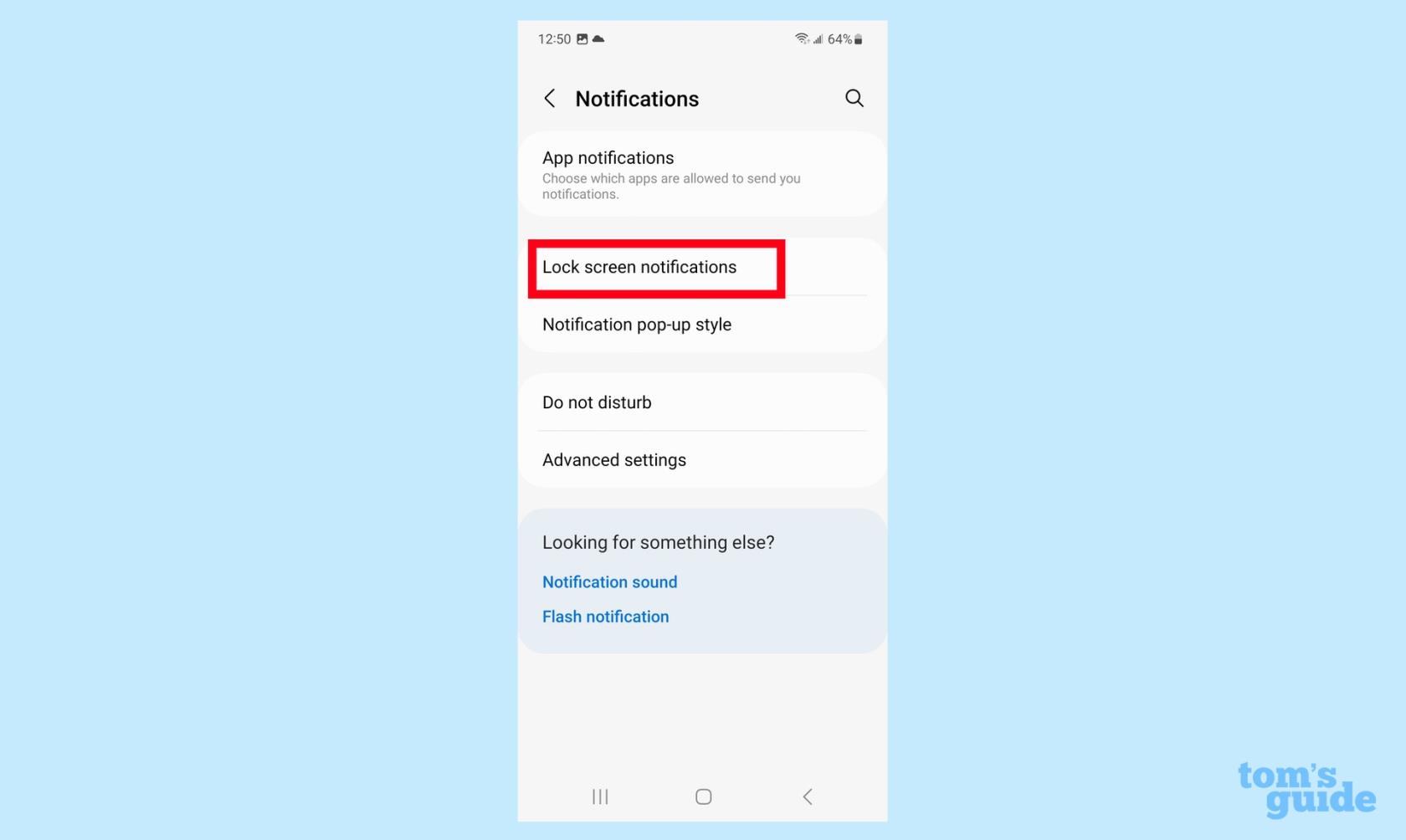
(Afbeelding: © Onze Gids)
Zodra u zich op het instellingenscherm voor meldingen bevindt, tikt u op Vergrendelschermmeldingen.
3. Pas meldingen op het vergrendelscherm aan
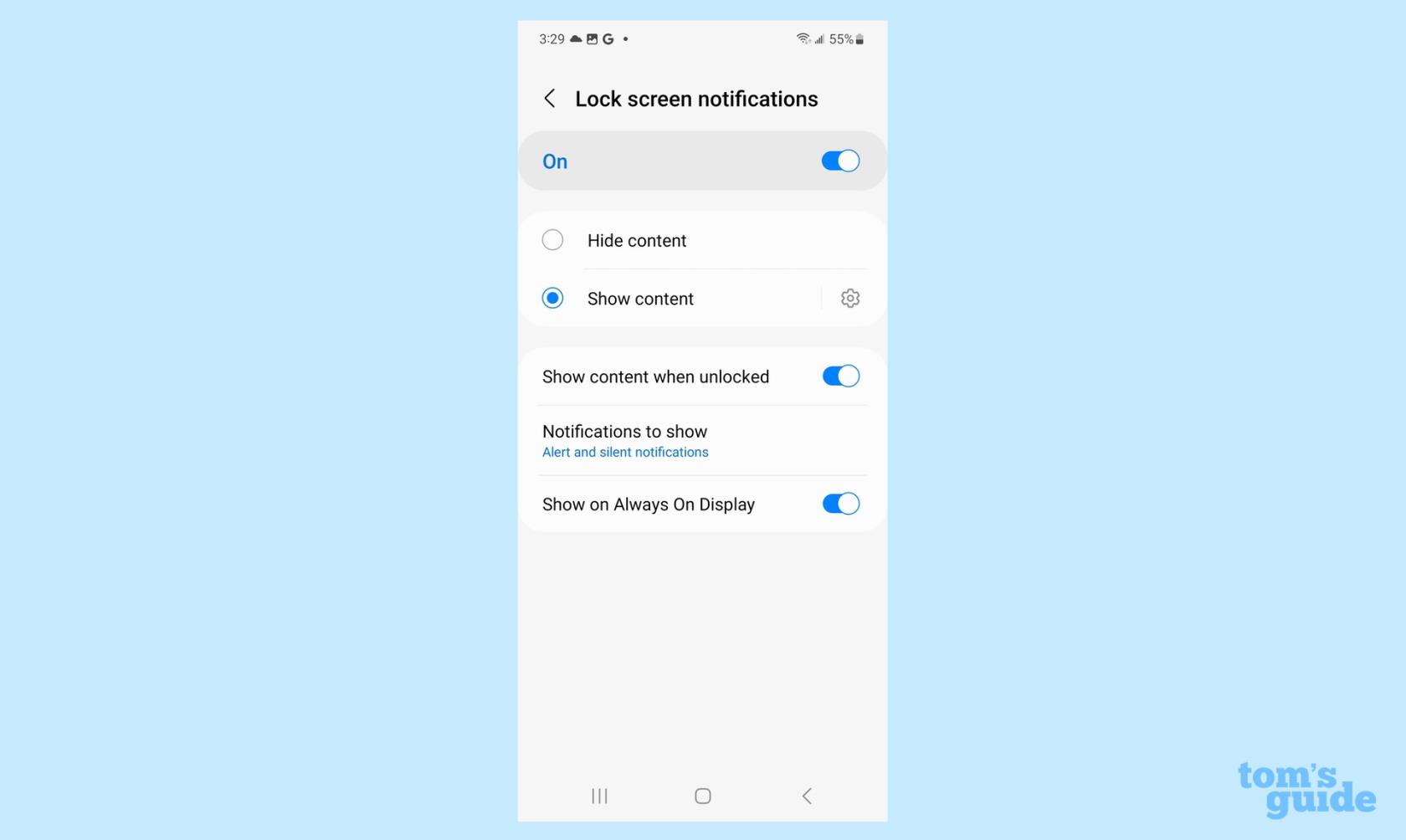
(Afbeelding: © Onze Gids)
Op dit scherm kunt u aanpassen welke informatie wordt weergegeven op uw vergrendelingsschermmeldingen, of ze worden weergegeven op uw altijd-aan-display of dat er überhaupt meldingen op uw vergrendelingsscherm verschijnen. De schakelaar bovenaan het scherm schakelt meldingen op het vergrendelingsscherm helemaal in of uit . In het volgende gedeelte kunt u beslissen of u de inhoud van meldingen op uw vergrendelingsscherm wilt weergeven of verbergen . Tik op het tandwielpictogram naast Inhoud weergeven om aan te passen welke apps meldingen op het vergrendelingsscherm kunnen verzenden. Met extra schakelaars kunt u de inhoud van meldingen weergeven wanneer uw telefoon is ontgrendeld of kunt u meldingen weergeven op het Always on-display .
4. Bepaal wat voor soort meldingen u wilt weergeven
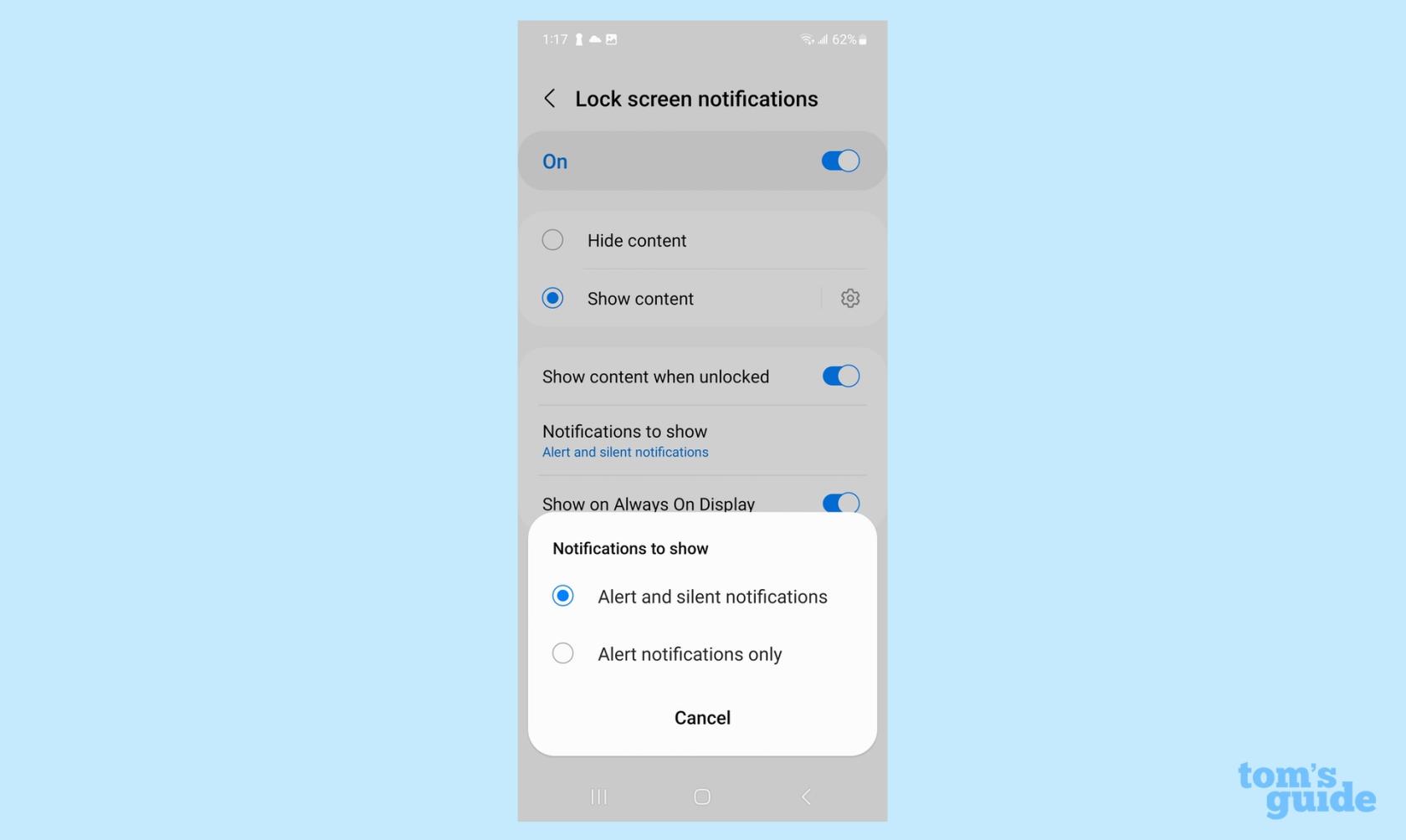
(Afbeelding: © Onze Gids)
Tik op Meldingen om weer te geven . Er verschijnt een pop-upmenu waarmee u kunt beslissen of uw vergrendelingsscherm zowel waarschuwings- als stille meldingen of alleen waarschuwingsmeldingen weergeeft.
Je kunt ook beheren hoe meldingen op je vergrendelingsscherm verschijnen, maar daarvoor moet je naar een ander deel van de app Instellingen gaan.
1. Ga naar Instellingen vergrendelscherm.
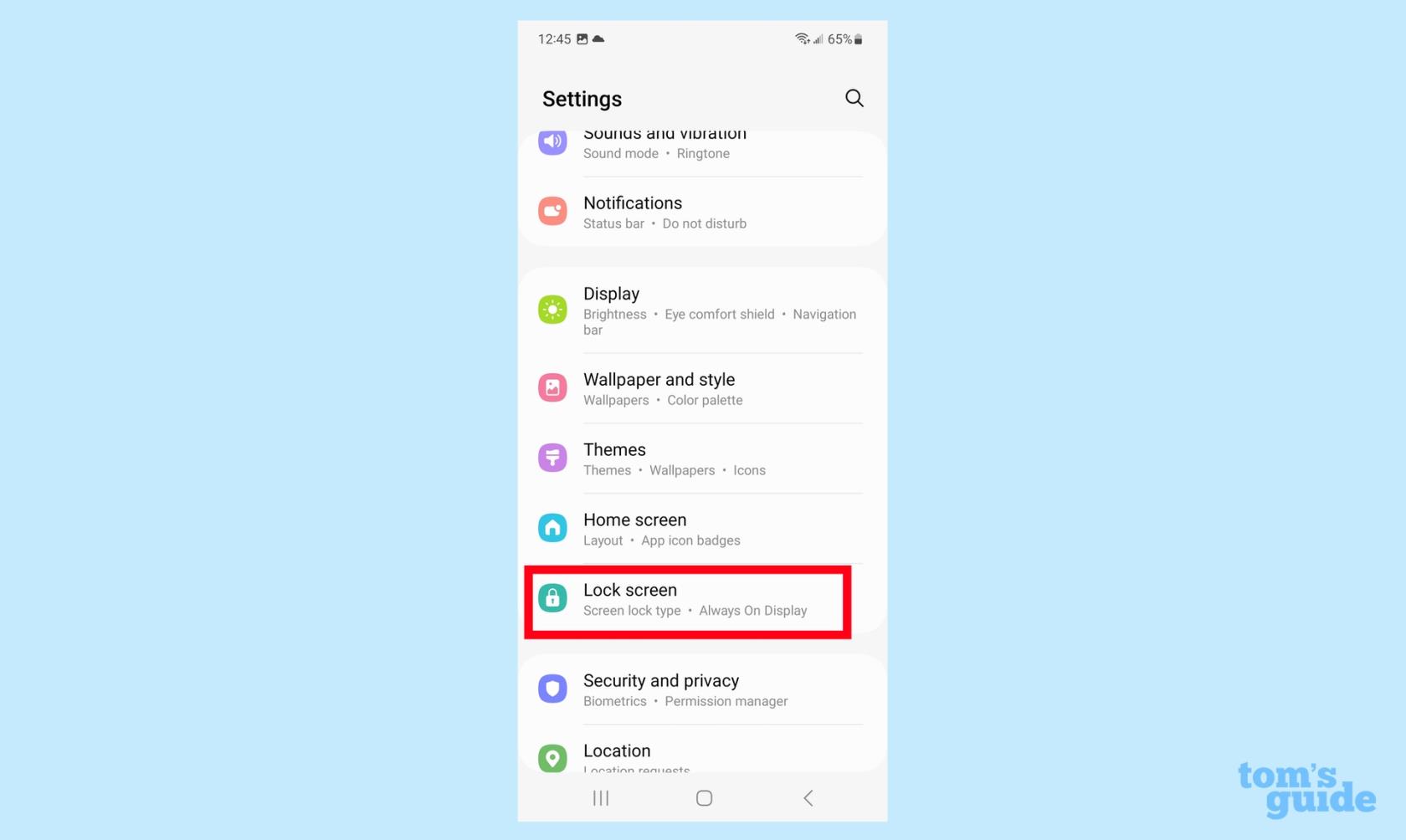
(Afbeelding: © Onze Gids)
Blader in het hoofdscherm Instellingen omlaag en tik op Vergrendelscherm .
2. Pas het uiterlijk van meldingen aan
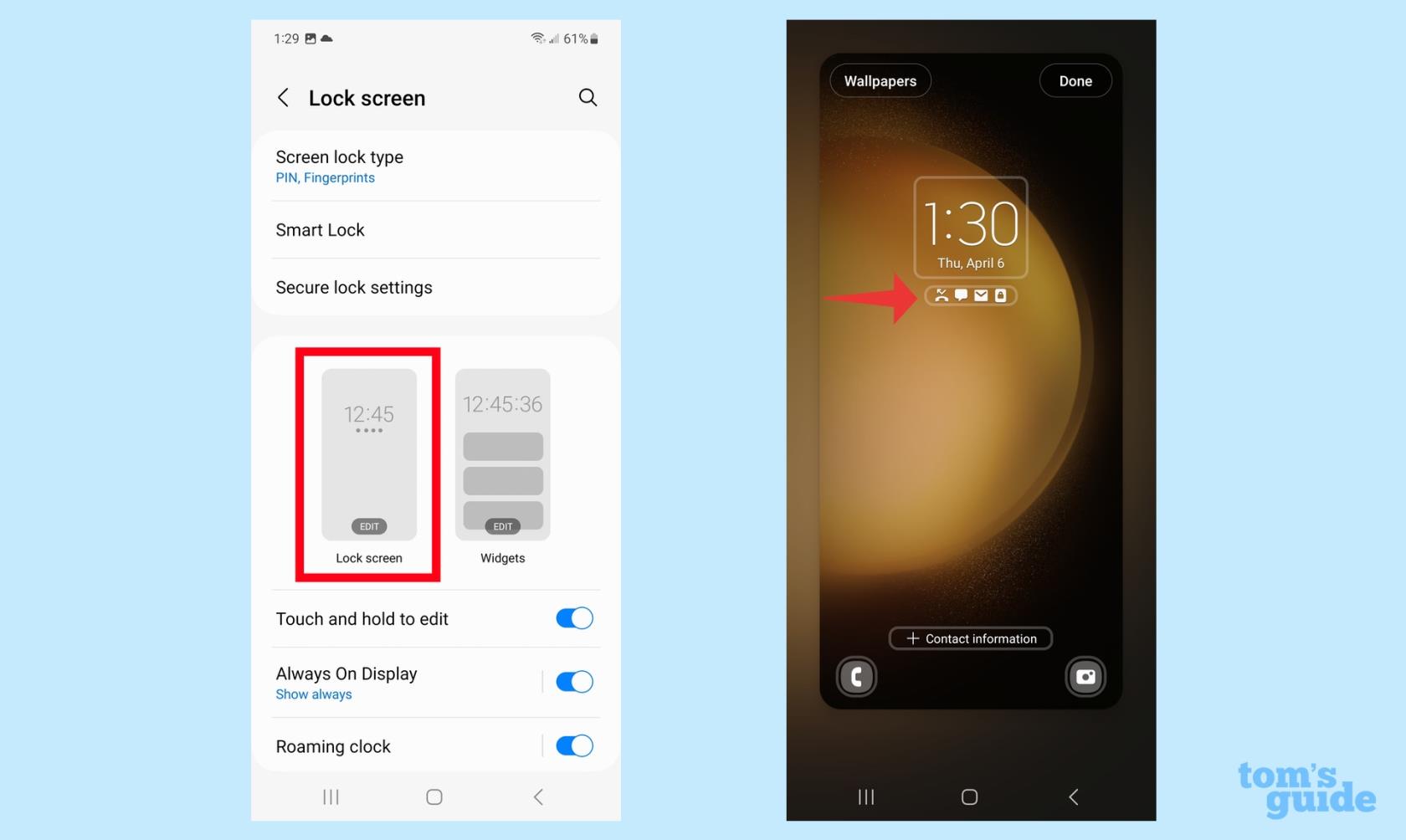
(Afbeelding: © Onze Gids)
U kunt het uiterlijk van meldingen op het vergrendelscherm aanpassen door op het silhouet van het vergrendelscherm te tikken . (Het is degene aan de linkerkant in de schermafbeelding.) Tik in het volgende scherm op de rij met meldingen onder de tijd en datum .
3. Kies uw meldingsstijl
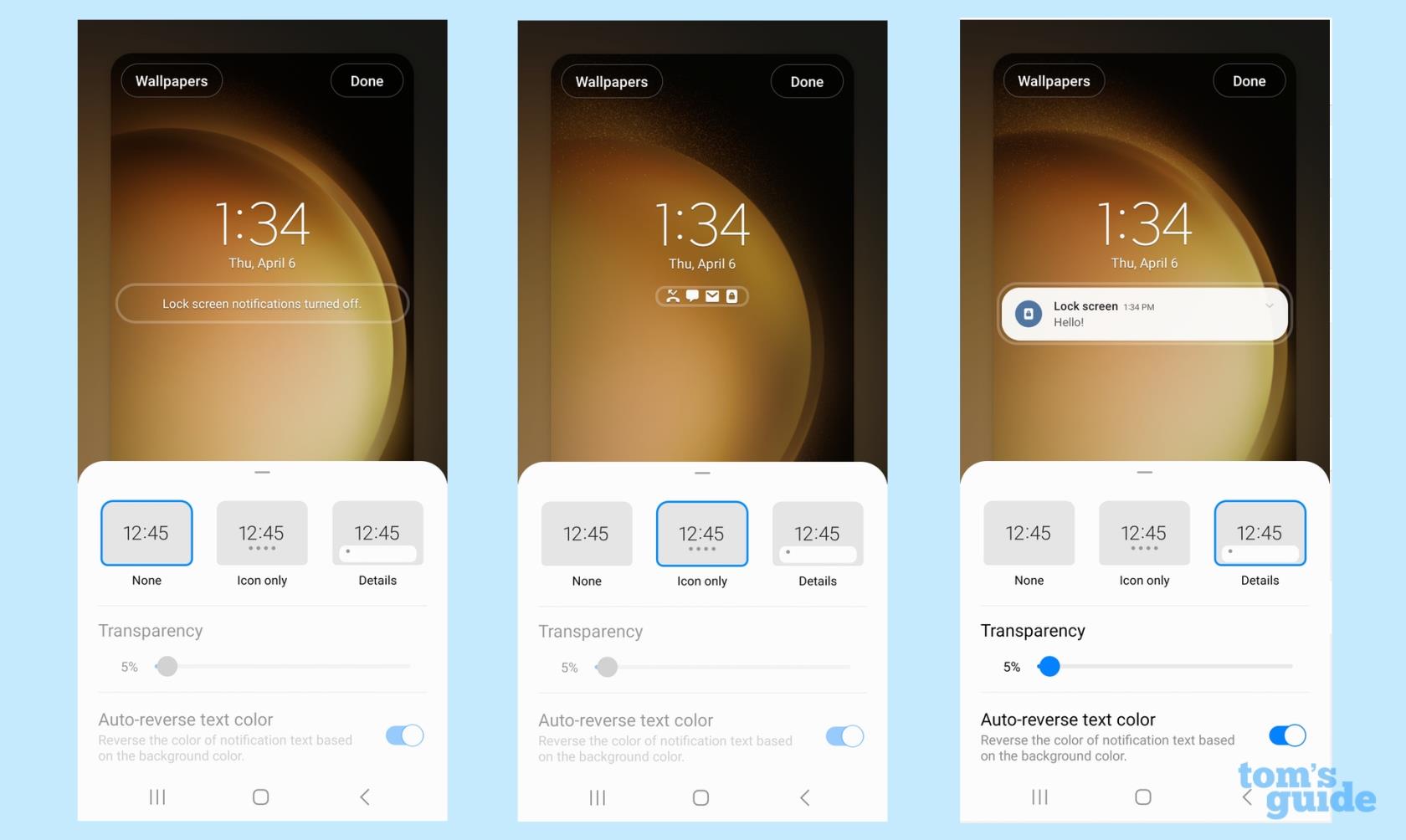
(Afbeelding: © Onze Gids)
Een pop-upmenu geeft je drie opties voor het weergeven van meldingen op je always-on display . Geen schakelt meldingen op het vergrendelingsscherm uit. Pictogram Toont alleen het meldingspictogram terwijl Details de volledige melding toont. Kies de gewenste meldingsstijl en tik op Gereed in de rechterbovenhoek van het scherm.
Als u Detail selecteert, kunt u ook de transparantie van de melding aanpassen of de kleur automatisch omkeren voor een betere leesbaarheid.
Als je meer Galaxy S23-hulp nodig hebt, hebben we instructies voor het herstarten van de Galaxy S23 als je geplaagd wordt door prestatieproblemen en voor het wijzigen van de weergave-instellingen op de nieuwste vlaggenschepen van Samsung. Dat omvat ook hoe u de verversingssnelheid op de Galaxy S23 kunt wijzigen .
Wat betreft algemene Samsung-telefoonbegeleiding, onze 21 verborgen Samsung Galaxy-functies kunnen u in een mum van tijd veranderen in een Galaxy-expert.
Leer hoe u Quick Notes op de iPhone kunt maken als u snel en gemakkelijk tekst, koppelingen en afbeeldingen wilt opslaan.
Als u zich ongeduldig voelt, leert u hoe u macOS-bèta-updates inschakelt, zodat u als eerste de nieuwste versies van het Mac-besturingssysteem ontvangt
Het duurt niet lang om de altijd-aan-liggende weergavemodus op Samsung-telefoons te activeren, waardoor je een iOS 17 StandBy-achtige interface krijgt
Als u deze zomer op vakantie gaat of reist, zijn dit de functies die u moet gebruiken
Krijg nooit meer voedselvergiftiging door deze snelkoppeling naar de magnetrontijd te gebruiken.
Door Safari-profielen in iOS 17 in te stellen, kunt u uw tabbladen en favoriete pagina's gemakkelijker sorteren, dus het is de moeite waard om dit in te stellen. Deze gids laat je zien hoe.
Hier leest u hoe u uw online status op WhatsApp kunt verbergen, als u niet zo enthousiast bent over het idee dat mensen weten wanneer u actief bent.
Leer hoe u uw iPhone bijwerkt naar iOS 16, om gebruik te maken van de nieuwste en beste functies en ervoor te zorgen dat uw iPhone zo veilig en geoptimaliseerd mogelijk is
Uw iPhone heeft een ingebouwde lenscorrectie die optische vervorming van afbeeldingen kan verwijderen. Zo zet je hem aan.
Dit is hoe je het iPhone-cameraniveau inschakelt, dat is aangekomen met iOS 17.








